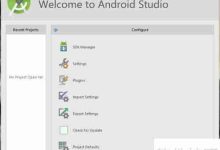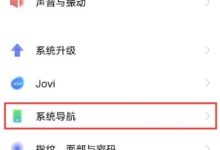通过手机配置TP-Link路由器的详细流程如下:首先连接路由器的默认无线信号,登录管理界面(可通过192.168.1.1或tplogin.cn访问),接着选择合适的上网方式(如PPPoE拨号或自动获取IP),最后设置WiFi名称和密码,保存配置并重启路由器,即可完成联网准备。

下文将为大家逐步讲解手机配置无线路由器的操作方法。不同品牌或型号的路由器,首次设置流程可能存在细微差异,建议根据具体产品型号选择对应指南。
第一步:正确连接线路
将运营商提供的宽带网线接入路由器的WAN接口(部分型号可能为WAN/LAN复合接口)。
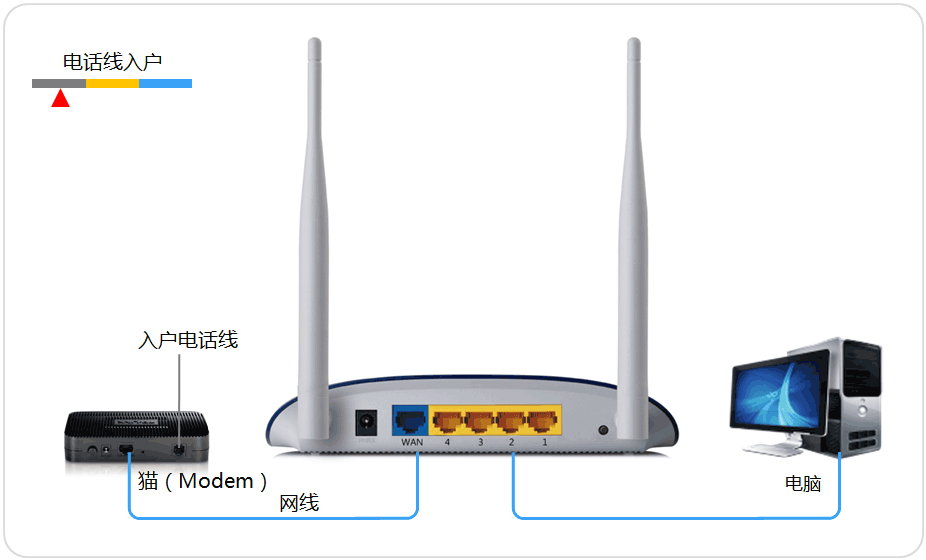
线路连接完成后,若WAN接口对应的指示灯未亮起,说明线路连接存在问题,请检查网线是否插紧,或尝试更换一根新网线。
第二步:配置路由器上网参数
(1) 在路由器底部的出厂标贴上,可找到默认的无线信号名称(通常以TP-Link开头,无密码或密码标注于标贴)。
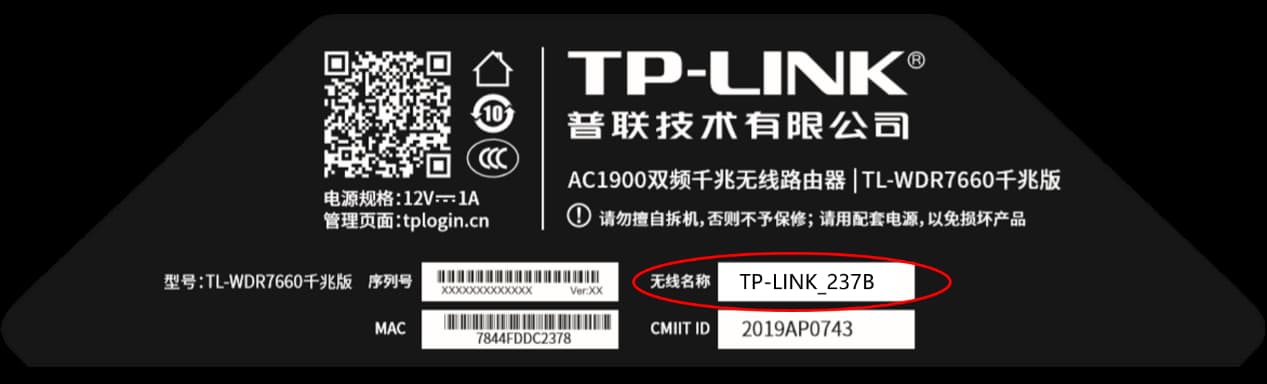
(2) 打开手机的无线设置界面,搜索并连接路由器的默认无线信号。
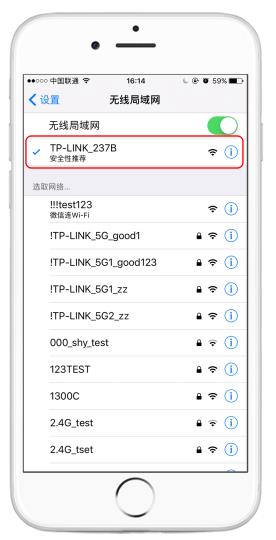
(3) 连接成功后,手机通常会自动弹出路由器的设置页面。若未自动弹出,可打开浏览器,在地址栏输入tplogin.cn。此时会弹出登录密码设置窗口,需设置6-32位的管理密码(用于后续登录路由器管理界面),请牢记该密码。设置界面如下:
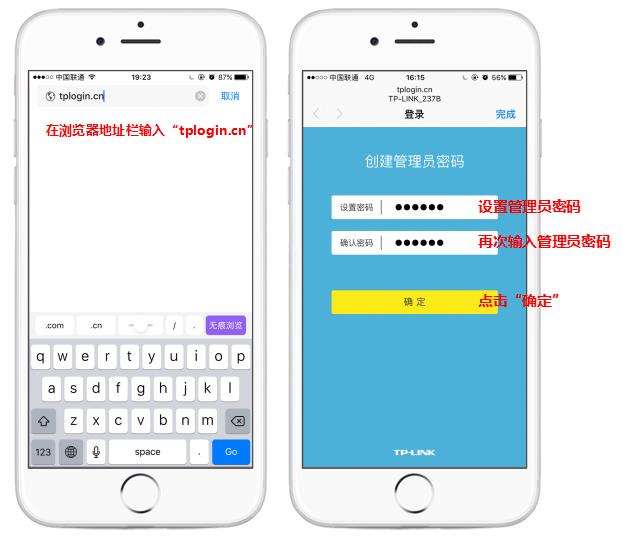
(4) 成功登录后,路由器会自动检测当前的上网方式。
[1] 若检测结果为“自动获取IP”上网,直接点击“下一步”即可,无需额外设置,界面如下:
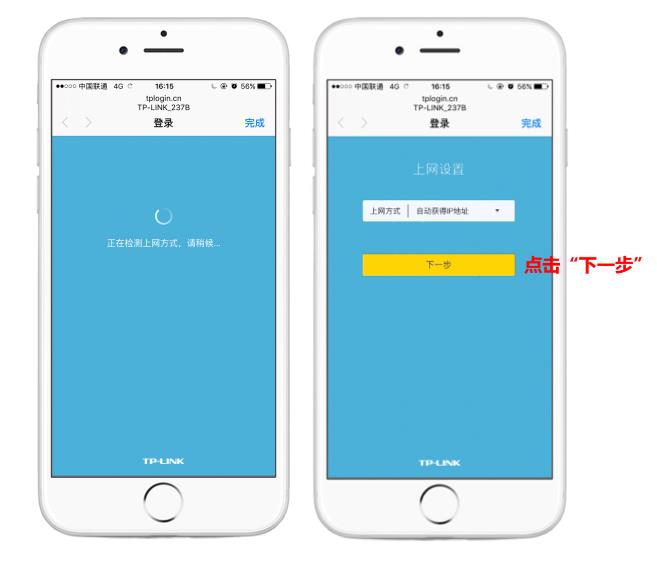
[2] 若检测结果为“宽带拨号上网”,则需输入运营商提供的宽带账号和密码,填写完成后点击“下一步”继续,界面如下:

(5) 接下来设置无线名称(WiFi名称)和无线密码,完成后点击“完成”保存配置。请务必记住设置后的WiFi名称和密码,后续连接设备时需使用。
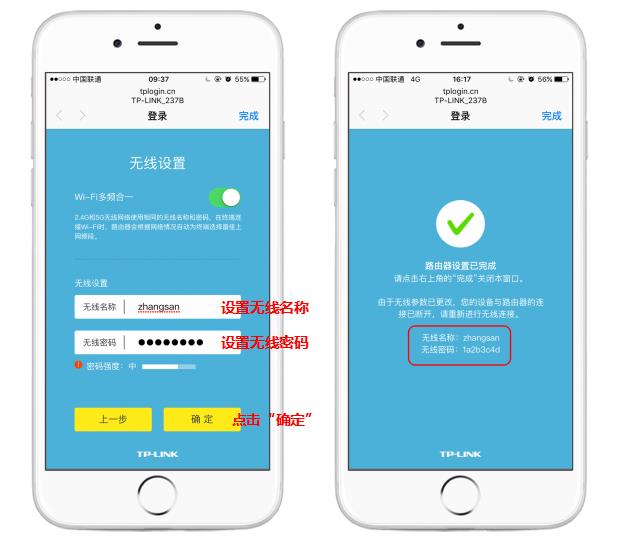
温馨提示:无线名称建议使用字母、数字组合,尽量避免中文或特殊字符,以防部分设备因不支持中文/特殊字符导致无法搜索或连接WiFi。
第三步:连接设备上网
(1) 手机搜索设置后的WiFi名称,输入设置的无线密码,重新连接WiFi即可正常上网。
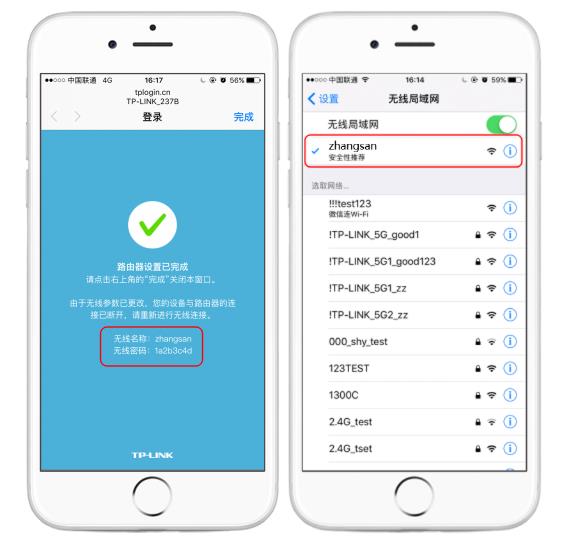
(2) 有线设备(如电脑)可通过网线连接到路由器的LAN接口(或WAN/LAN复合接口),待接口指示灯亮起后,无需额外设置即可上网。
第四步:常见问题解决
问题一:有线设备能上网,无线设备连接后却无法联网?
可能原因:无线设备的网络参数(如IP地址)设置有误。
解决办法:将无线设备的网络参数设置为“自动获取”。若不清楚如何操作,可参考设备说明书。若已设置自动获取,但获取到的IP地址为169.254.x.x,可将设备的无线连接禁用后重新启用。
问题二:网线连接后,路由器对应接口指示灯不亮怎么办?
1. 若宽带线路需通过光猫接入,检查光猫是否正常供电(网线直接入户则无需此步骤)。
2. 确认网线与路由器接口连接牢固。部分情况下,网线过长或质量较差可能导致适配失败,建议更换符合568A/568B标准的优质网线重试。

 路由网
路由网